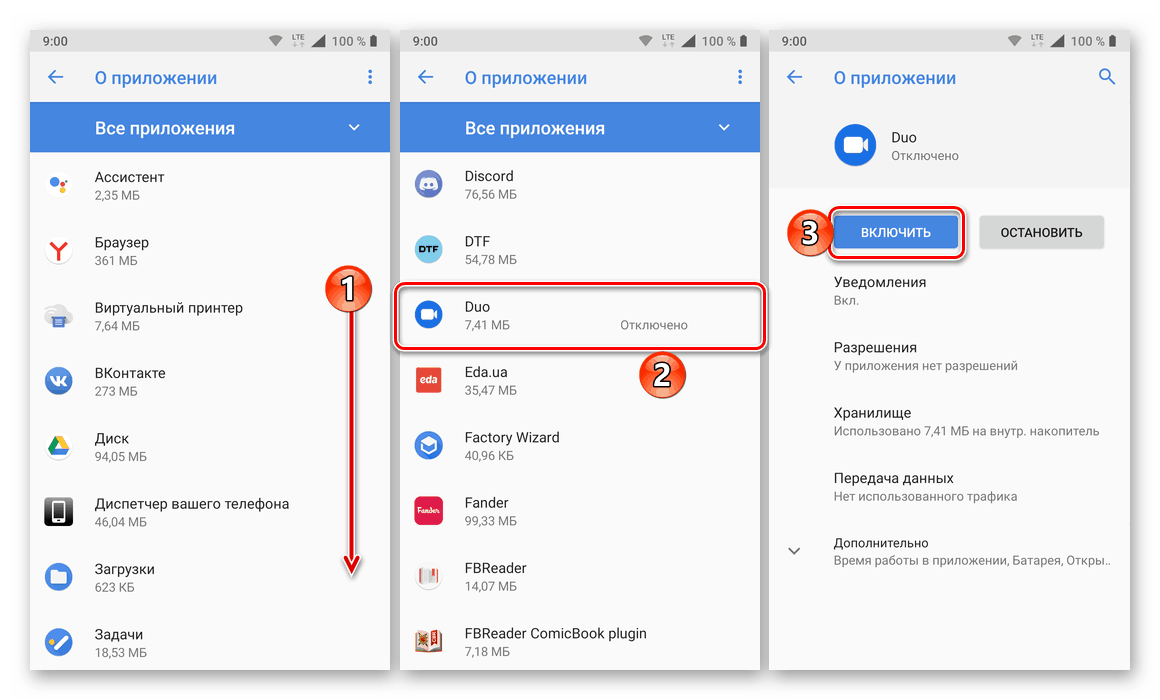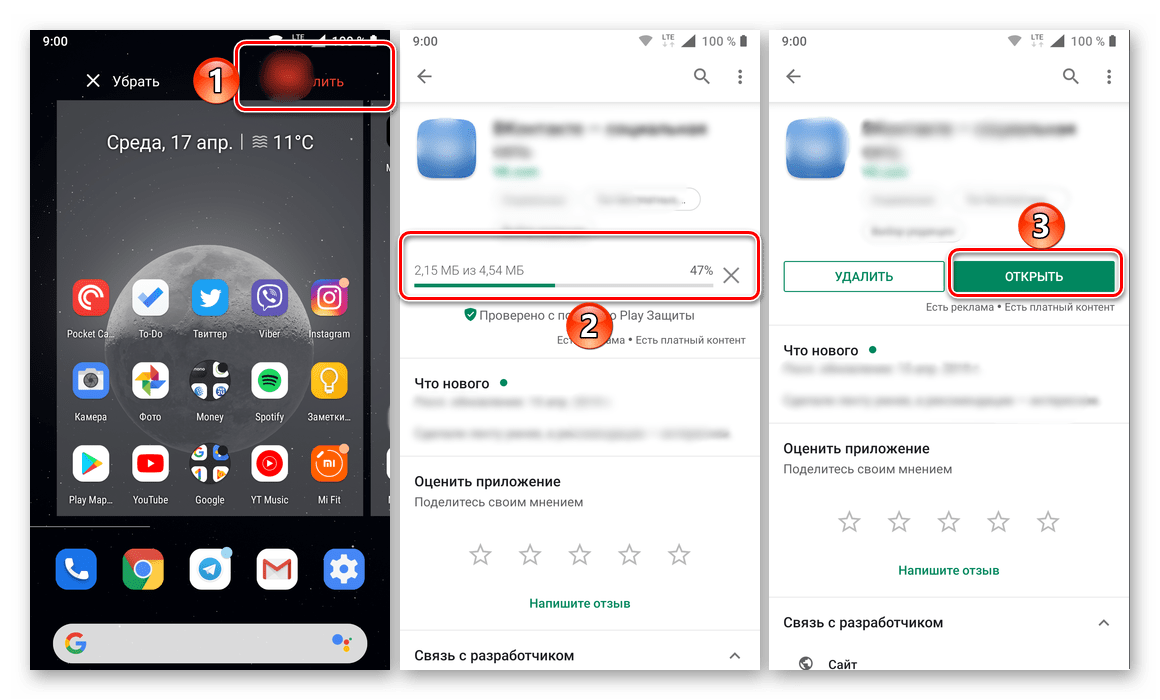Rješavanje pogreške u radu aplikacije Postavke na Androidu
Na mobilnim uređajima sa sustavom Android, pogotovo ako nemaju ažuriranu ili prilagođenu verziju operativnog sustava, s vremena na vrijeme možete naići na razne pogreške i pogreške, od kojih je većina lako popraviti. Nažalost, problem u radu standardne aplikacije "Postavke" nije jedan od njih, a za njezino rješavanje treba uložiti mnogo napora. Koje ćemo, dalje ćemo reći.
sadržaj
Rješavanje pogreške u programu Postavke
Danas se najčešće smatra problem na pametnim telefonima i tabletima koji imaju zastarjele verzije Android OS-a (4.1 - 5.0), kao i onima na kojima je instaliran prilagođeni i / ili kineski firmware. Razloga za njegovu pojavu je prilično puno, u rasponu od neuspjeha pojedinačnih aplikacija do grešaka ili oštećenja cijelog operativnog sustava. 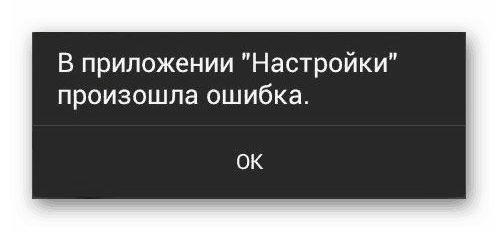
Važno: Najteži dio popravljanja pogreške "Postavke" je taj da se skočni prozor s porukom o ovom problemu pojavljuje prilično često, što otežava proces prelaska na potrebne dijelove sustava i obavljanje potrebnih radnji. Stoga ćemo u nekim slučajevima morati nastaviti s ignoriranjem skočnih obavijesti ili, naprotiv, jednostavnim zatvaranjem klikom na "U redu" .
1. metoda: Aktiviranje onemogućenih aplikacija
"Postavke" nisu samo važna komponenta operativnog sustava, već su i jedan od onih elemenata koji je usko integriran s gotovo svakom mobilnom aplikacijom, posebno ako je standardan (unaprijed instaliran). Pogreška za koju razmatramo mogla bi biti uzrokovana onemogućavanjem jednog ili više programa, pa je rješenje u ovom slučaju očito - mora se ponovno omogućiti. Da biste to učinili:
- Otvorite "Postavke" svog mobilnog uređaja na bilo koji prikladan način (prečac na glavnom zaslonu, izborniku ili ikoni na ploči s obavijestima) i idite na odjeljak "Aplikacije i obavijesti" , a odatle na popis svih instaliranih programa.
- Pomičite se po popisu i pronađite u njemu onesposobljenu aplikaciju ili programe - s desne strane imena. Dodirnite takav element, a zatim gumb "Omogući" .
![Pronađite i omogućite prethodno instaliranu aplikaciju na Android mobilnom uređaju]()
Vratite se na popis svih instaliranih aplikacija i ponovite gornje korake sa svakom onemogućenom komponentom, ako ih ima. - Pričekajte neko vrijeme tako da se sve aktivirane komponente ažuriraju na najnoviju verziju, ponovno pokrenite uređaj i nakon pokretanja provjere pogreške.

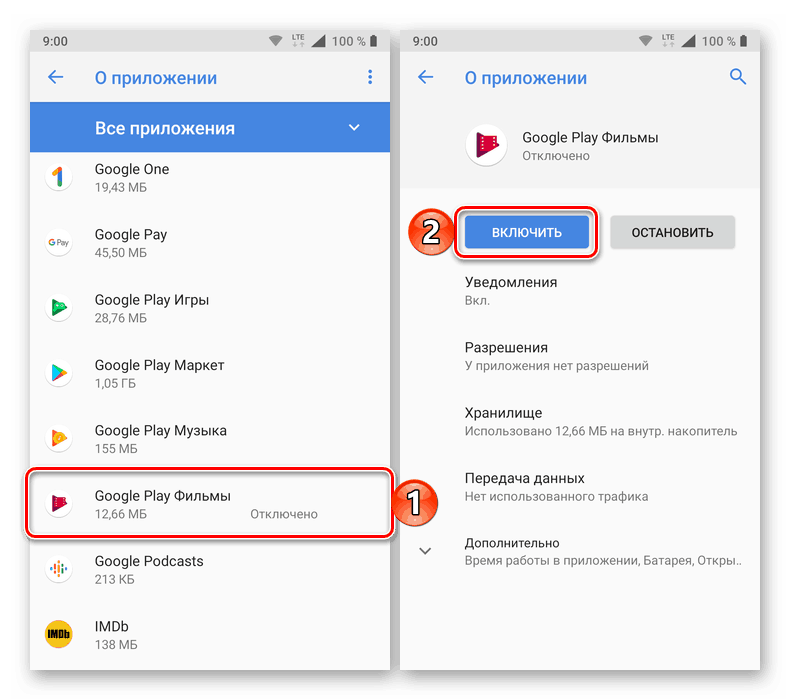
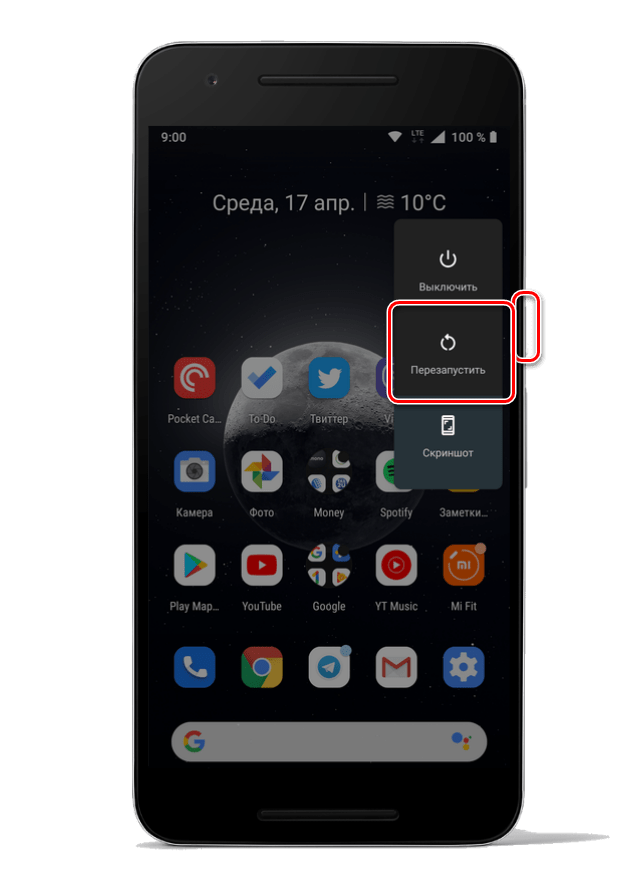
U slučaju da se ponovi, prijeđite na sljedeću metodu uklanjanja.
Pročitajte i: Kako ponovno pokrenuti mobilni uređaj s Androidom
2. metoda: jasni podaci o primjeni sustava
Moguće je da problem koji razmatramo nastaje zbog kvara same aplikacije Settings i pridruženih komponenti operativnog sustava. Razlog može biti bezvrijedna datoteka nagomilana tijekom njihove uporabe - predmemorija i podaci koji se mogu i trebaju izbrisati.
- Ponovite korake iz prvog odlomka prethodne metode. Na popisu svih instaliranih aplikacija pronađite "Postavke" i idite na stranicu s informacijama o njima.
- Dodirnite odjeljak "Pohrana" , a zatim gumbe "Izbriši predmemoriju" i "Izbriši pohranu" (ovo će biti potrebno potvrditi klikom na "U redu" u skočnom prozoru).
- Vratite se jedan korak, kliknite gumb "Zaustavi" i potvrdite svoje postupke u skočnom prozoru pitanjem.
- Najvjerojatnije će vas izvršavanje gore navedenih akcija izbaciti iz "Postavke" , te ih ponovo pokrenite i ponovno otvorite popis svih aplikacija. Pozovite izbornik (tri točke u gornjem desnom kutu ili sličnu stavku izbornika ili zasebnu karticu - to ovisi o verziji Androida i vrsti ljuske) i odaberite "Prikaži procese sustava" u njemu . Pronađite "Čarobnjaka za postavljanje" i preplanite ten po njegovom nazivu.
- Slijedite gore navedene korake 2 i 3, tj. Prvo "Očistite predmemoriju" u odjeljku "Spremište" (opcija "Očisti spremište" nije dostupna za ovu aplikaciju i nije potrebna u kontekstu našeg problema), a zatim "Zaustavite" aplikaciju pomoću odgovarajući gumb na stranici sa svojim opisom.
- Neobavezno: Pogledajte na popisu svih aplikacija nakon aktiviranja prikaza sistemskih procesa element nazvan com.android.settings i slijedite iste korake kao i "Postavke" i "Čarobnjak za postavljanje" . Ako ne postoji takav postupak, preskočite ovaj korak.
- Ponovno pokrenite mobilni uređaj - najvjerojatnije, dotična pogreška više vas neće mučiti.

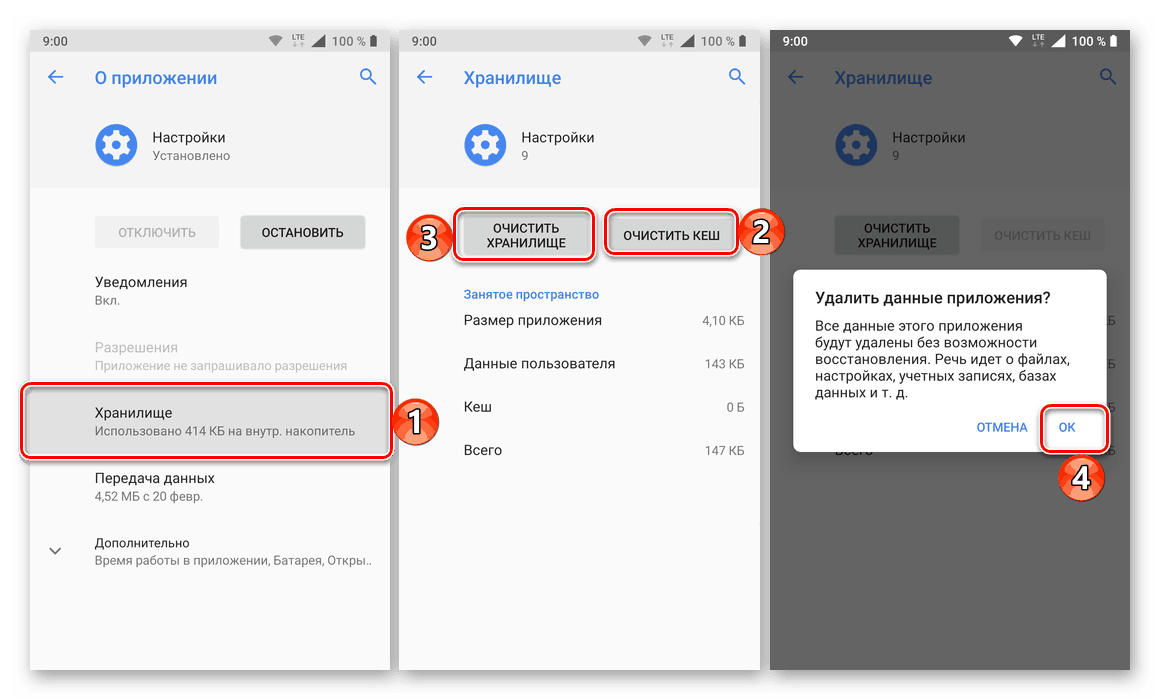
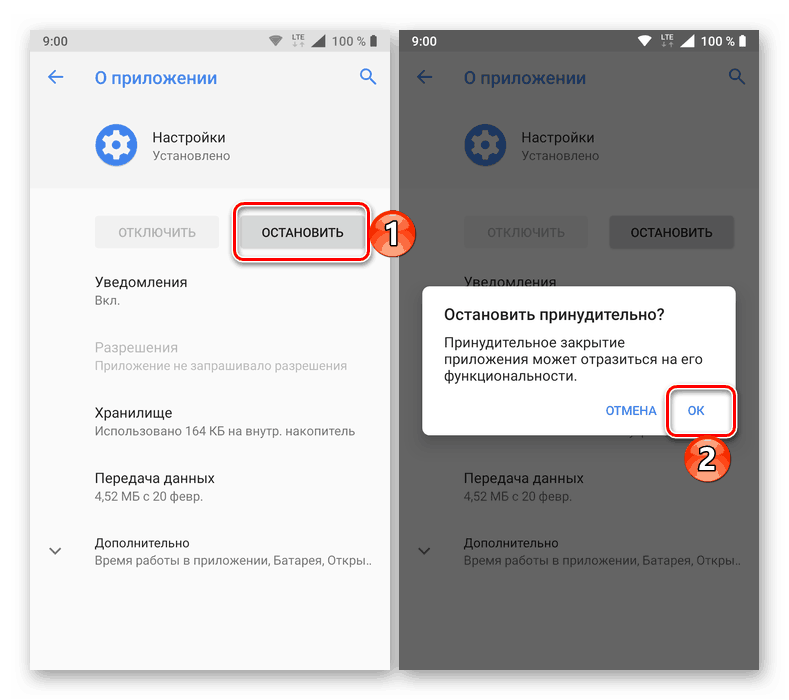

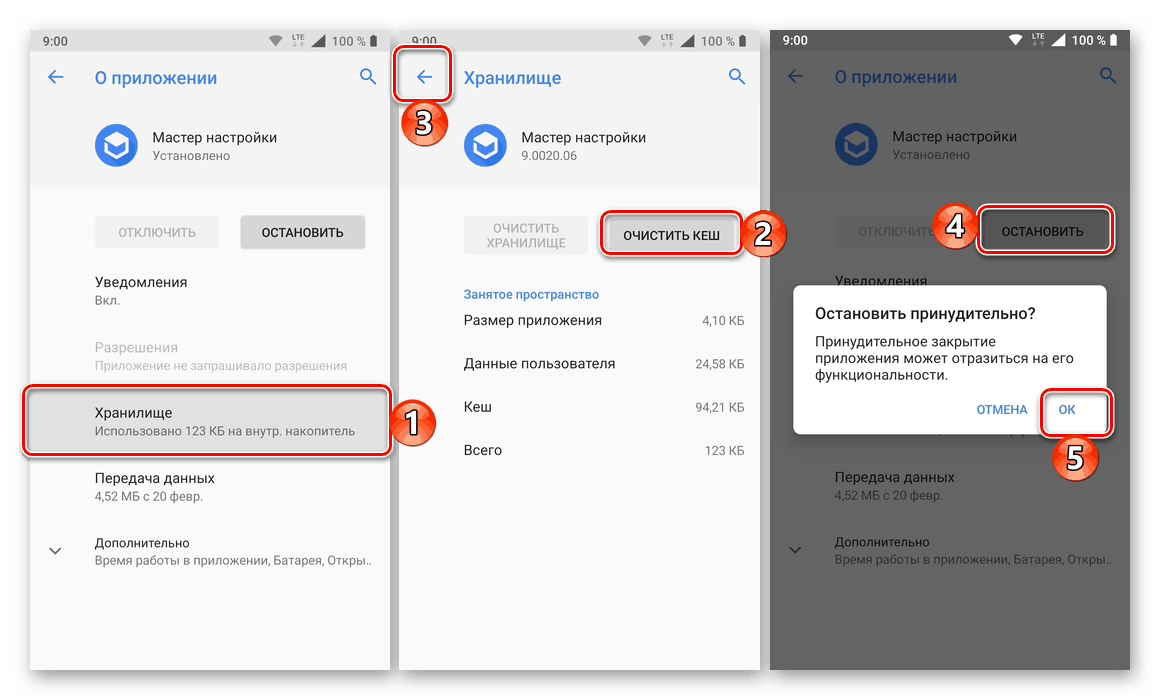
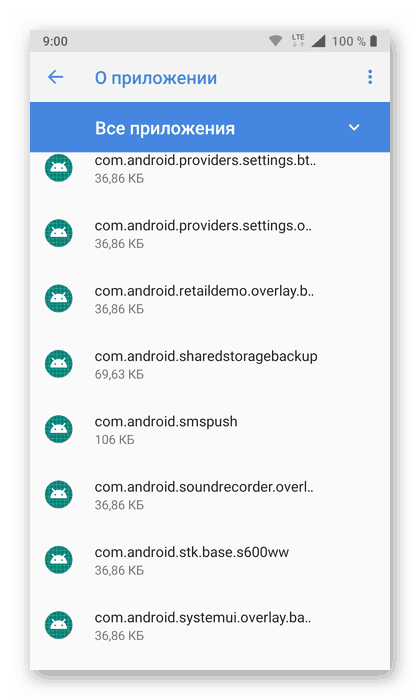
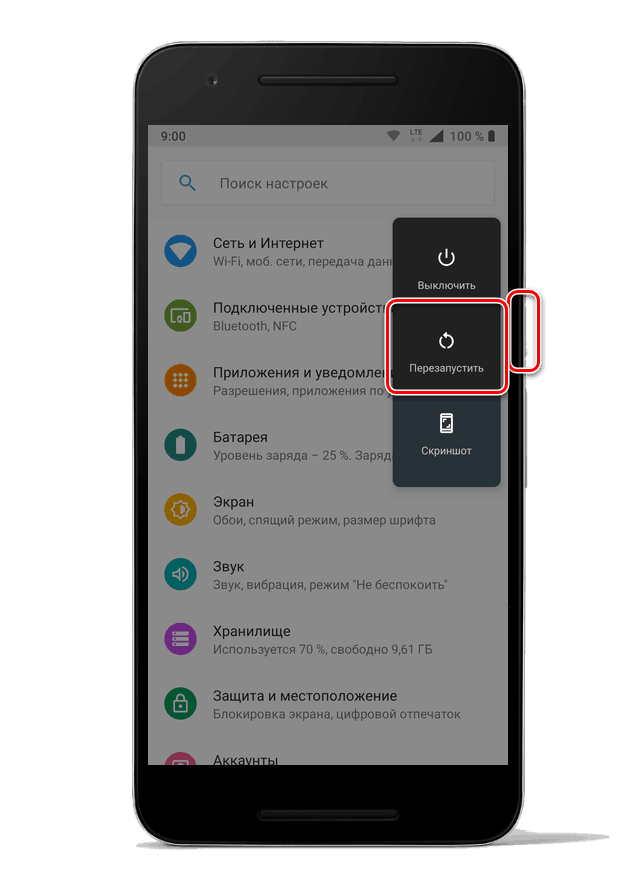
3. metoda: Poništavanje i brisanje podataka o problematičnim aplikacijama
Najčešće se pogreška u "Postavkama" odnosi na cijeli sustav, ali ponekad se javlja samo kada pokušate pokrenuti i / ili koristiti određenu aplikaciju. Stoga je izvor problema i stoga ga moramo resetirati.
- Kao i u gornjim slučajevima, u "Postavkama" mobilnog uređaja idite na popis svih instaliranih aplikacija i pronađite u njemu onaj koji je navodno odgovoran za pogrešku. Kliknite na nju kako biste otišli na stranicu "O aplikaciji" .
- Otvorite odjeljak "Pohrana" i kliknite gumbe "Izbriši predmemoriju" i "Obriši podatke" (ili "Izbriši pohranu" na najnovijoj verziji Androida). U skočnom prozoru taknite "OK" za potvrdu.
- Vratite se na prethodnu stranicu i kliknite "Zaustavi" i potvrdite svoje namjere u skočnom prozoru.
- Sada pokušajte pokrenuti ovu aplikaciju i izvršiti u njoj one radnje koje su prethodno uzrokovale pogrešku "Postavke" . Ako se ponavlja, deinstalirajte ovaj program, ponovno pokrenite mobilni uređaj, a zatim ga ponovno instalirajte Google Play trgovina ,
![Provjera i ponovna instalacija problematične aplikacije na Android pametnom telefonu]()
Više detalja: uklanjanje i instalacija Android aplikacije - Ako se pogreška ponovi i dogodi se samo u određenoj aplikaciji, najvjerojatnije se radi o privremenom kvaru, koji će programeri popraviti u sljedećem ažuriranju.
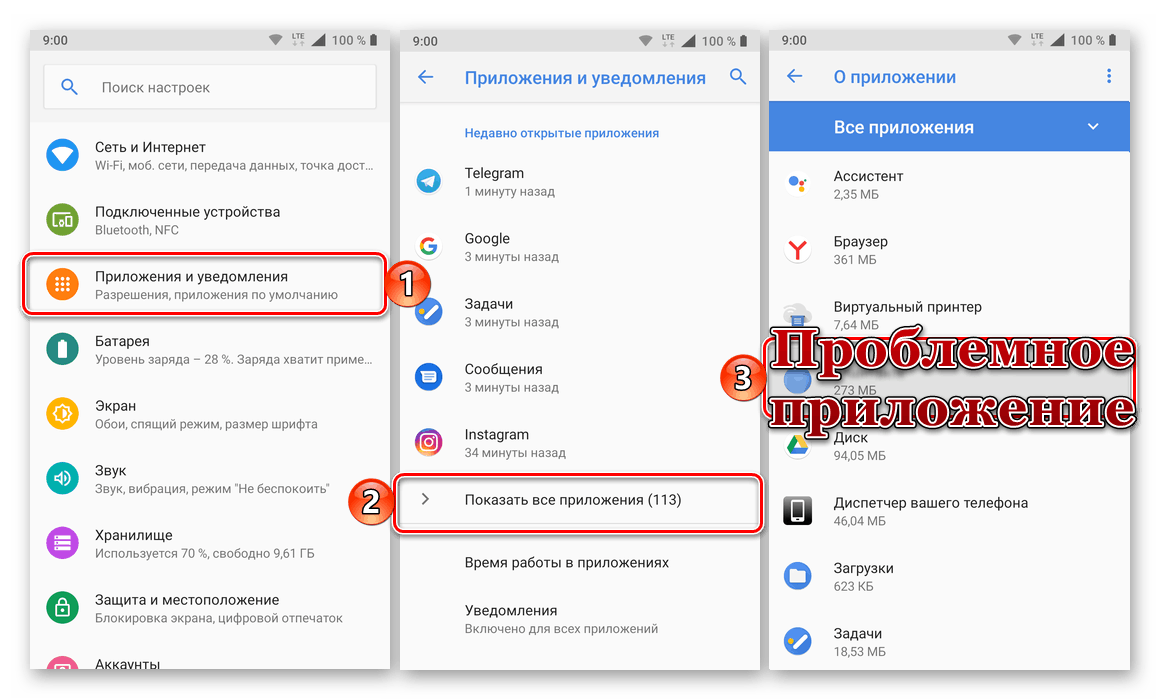
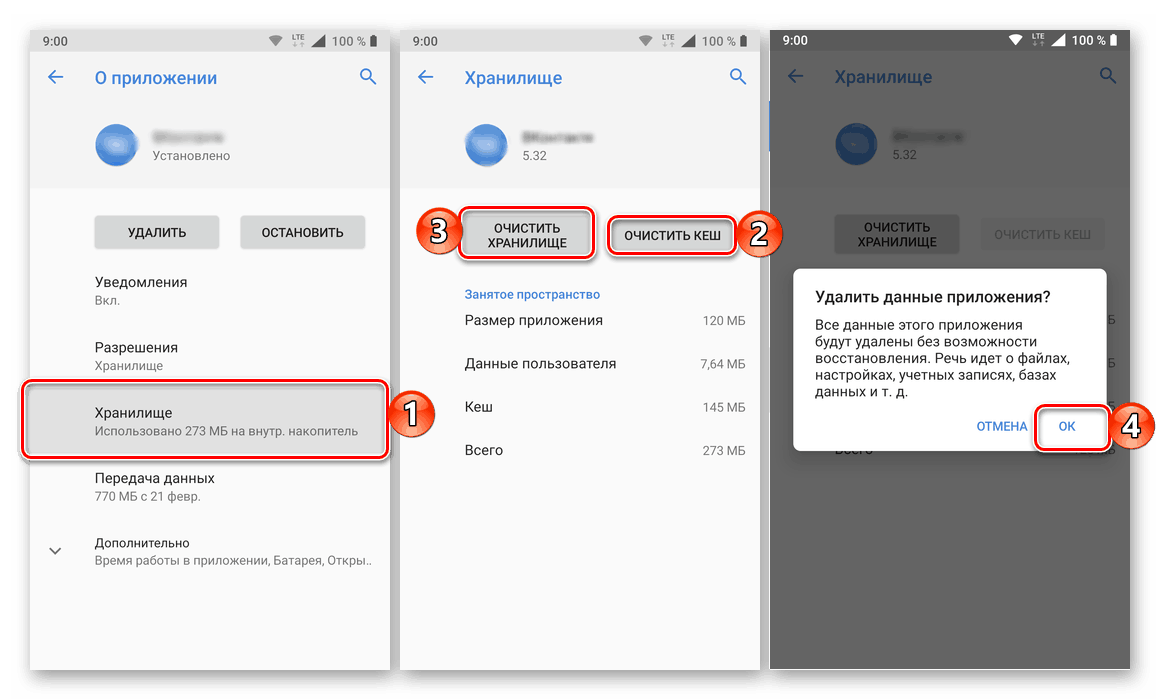
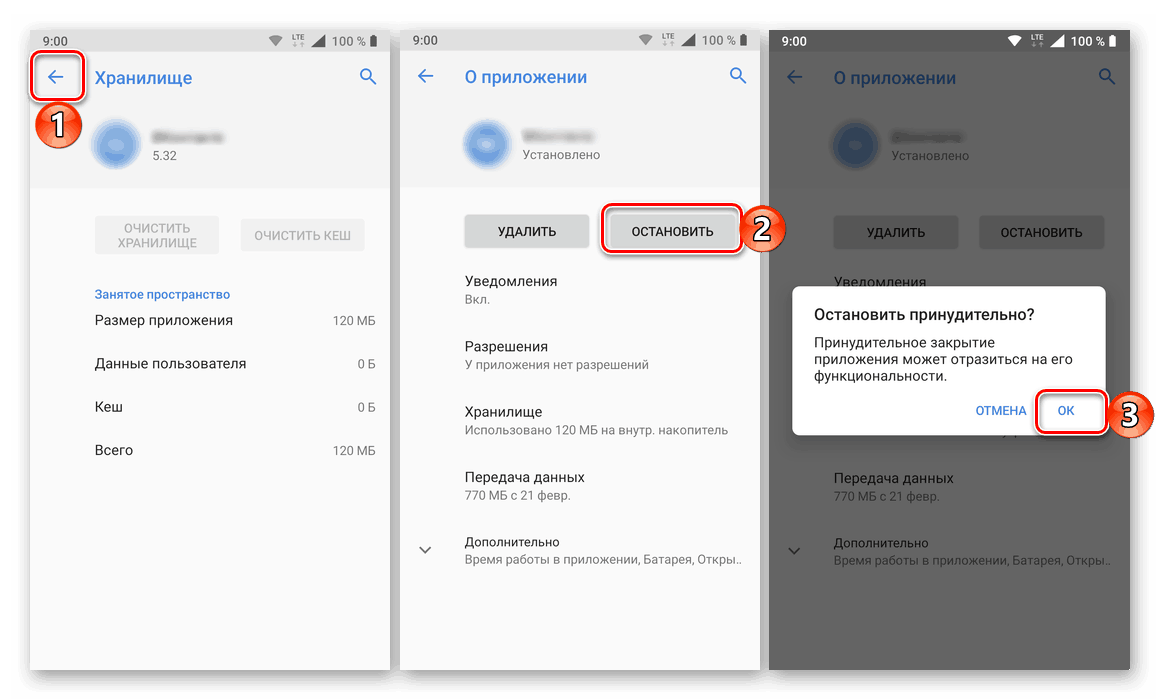
Pročitajte i: Rješavanje problema "Aplikacija ... Došlo je do pogreške" na Androidu
4. način: Uđite u siguran način rada
Ako imate poteškoća s provedbom gore preporučenih preporuka (na primjer, to je nemoguće provesti zbog prečestog pojavljivanja obavijesti o pogreškama), morat ćete ih ponoviti nakon što ste prethodno učitali Android OS u "Sigurnom načinu" . O tome kako to učiniti, prethodno smo pisali u zasebnom članku. 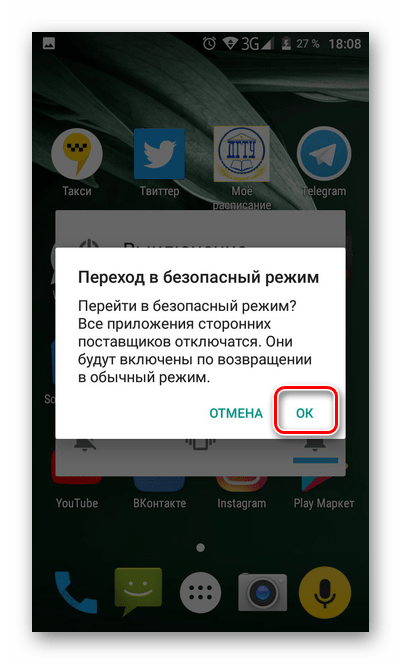
Više detalja: Kako Android uređaj staviti u "siguran način rada"
Nakon što slijedite korake iz tri prethodne metode jedan po jedan, izađite iz "Sigurnog načina" pomoću uputa iz članka u nastavku. Pogreška u radu aplikacije Postavke više vam neće smetati. 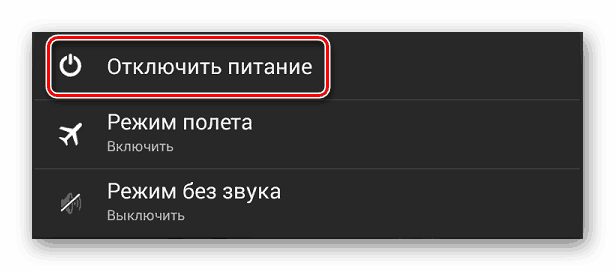
Više detalja: Kako izaći iz "Sigurnog načina" Android
5. način: resetirajte na tvorničke postavke
Izuzetno je rijetko, ali još uvijek se događa da se riješenje pogreške u radu "Postavke" ne uspije na bilo koji od gore navedenih i razmatranih načina. U ovom slučaju postoji samo jedno rješenje - resetiranje mobilnog uređaja na tvorničke postavke. Značajan nedostatak ovog postupka je što će se nakon izvršenja izbrisati sve instalirane aplikacije, korisnički podaci i datoteke, kao i navedene postavke sustava. Stoga, prije pokretanja Hard Reset-a, nemojte biti previše lijeni da biste stvorili sigurnosnu kopiju iz koje se možete oporaviti. I sam odlagalište i postupak izrade sigurnosnih kopija također smo ranije razmatrali u zasebnim člancima. 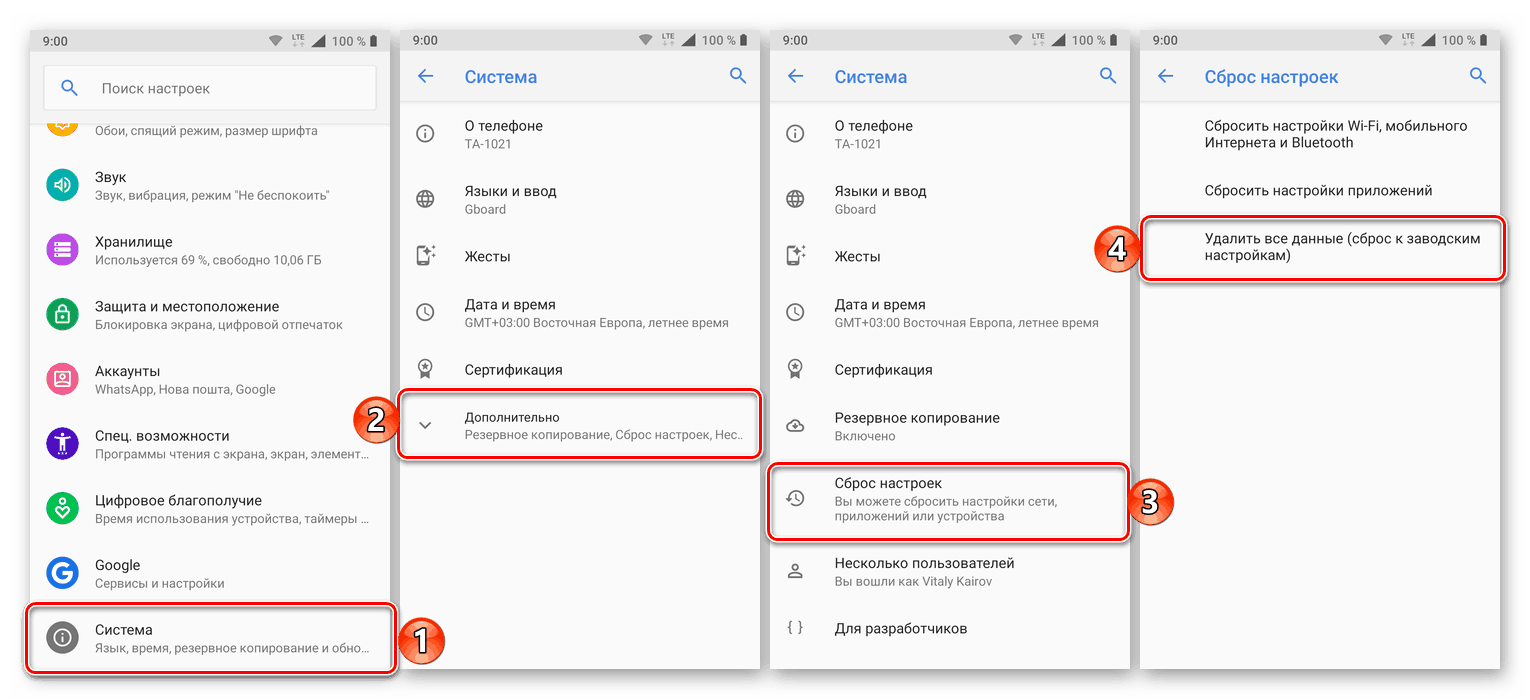
Više detalja:
Kako izraditi sigurnosnu kopiju podataka na Androidu
Vratite svoj Android mobilni uređaj na tvorničke postavke
zaključak
Unatoč ozbiljnosti pogreške u radu standardne aplikacije "Settings" , najčešće je još uvijek možete riješiti i na taj način vratiti normalno funkcioniranje Android mobilnog OS-a.